Hướng dẫn sử dụng chức năng Hotlink Protection trên cPanel
Cập nhật 14/09/2024Trong bài viết dưới đây, BKNS sẽ gửi đến bạn hướng dẫn sử dụng chức năng Hotlink Protection trên cPanel.

Hotlink Protection là một tính năng trên cPanel giúp ngăn chặn các website khác liên kết trực tiếp đến hình ảnh hoặc tài nguyên trên trang web của bạn, làm tiêu tốn băng thông của bạn mà không mang lại lợi ích nào. Khi kích hoạt Hotlink Protection, chỉ những tên miền mà bạn cho phép mới có thể liên kết trực tiếp đến tài nguyên của bạn.
Hướng dẫn sử dụng chức năng Hotlink Protection trên cPanel
Bước 1: Truy cập vào cPanel. Nhập tên người dùng và mật khẩu của bạn để đăng nhập.

Bước 2: Sau khi đăng nhập, trong giao diện cPanel, tìm và nhấp vào Hotlink Protection trong mục Security.

Bước 3: Cấu hình Hotlink Protection
Enable Hotlink Protection: Nếu tính năng này chưa được kích hoạt, nhấp vào Enable để bật Hotlink Protection.
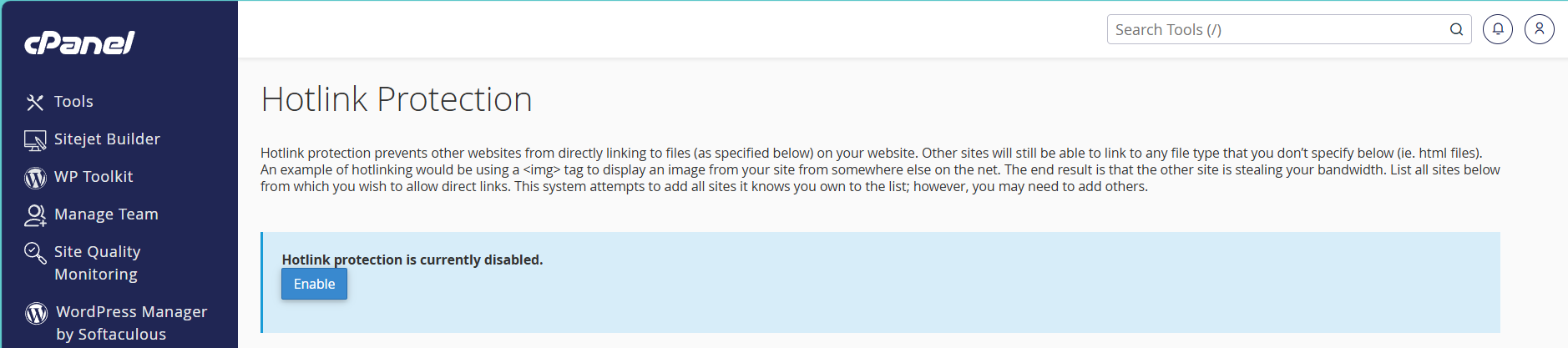
URLs to allow access: Trong phần URLs to allow access, bạn sẽ thấy danh sách các tên miền được phép liên kết trực tiếp đến tài nguyên của bạn. Mặc định, tên miền chính của bạn sẽ tự động được thêm vào danh sách này. Bạn có thể thêm các tên miền khác mà bạn muốn cho phép.
Ví dụ: yourdomain.com, www.yourdomain.com

Block direct access for these extensions: Ở phần này, bạn cần nhập danh sách các phần mở rộng của file mà bạn muốn bảo vệ. Các file này có thể là hình ảnh, video, hoặc tài nguyên khác.
Ví dụ: .jpg, .jpeg, .gif, .png, .bmp, .mp4, .mp3, .pdf

Allow direct requests: Bạn có thể bật tùy chọn để cho phép các yêu cầu truy cập trực tiếp vào các tài nguyên của bạn.

Redirect the request to this URL: Tùy chọn này cho phép bạn chuyển hướng người dùng đến một URL cụ thể nếu họ cố gắng truy cập vào tài nguyên của bạn thông qua hotlink. Bạn có thể nhập URL của một trang cảnh báo hoặc bất kỳ trang nào bạn muốn.
Ví dụ: https://yourdomain.com/error-page.html

Bước 4: Sau khi cấu hình xong, nhấp vào Submit để lưu lại các thay đổi.
Bạn sẽ nhận được một thông báo xác nhận rằng Hotlink Protection đã được bật và các thiết lập của bạn đã được lưu.
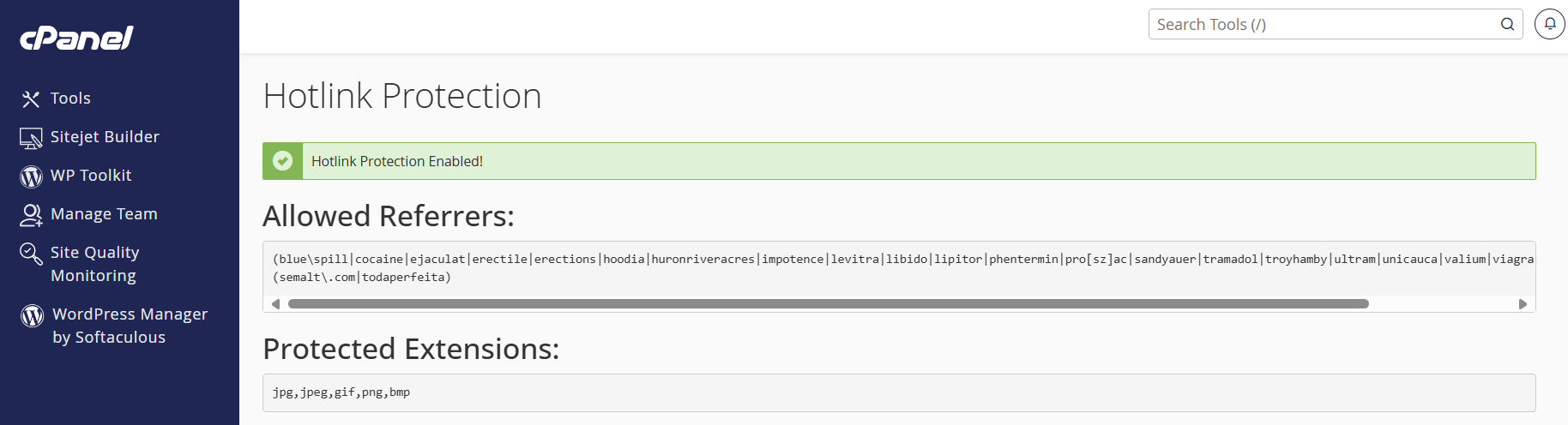
Bước 5: Kiểm tra Hotlink Protection
Để kiểm tra Hotlink Protection hoạt động đúng cách, bạn có thể thử truy cập trực tiếp vào một file được bảo vệ từ một tên miền không được phép. Nếu bạn không thể truy cập, điều đó có nghĩa là Hotlink Protection đã hoạt động tốt.
Bước 6: Tắt Hotlink Protection (nếu cần)
Nếu bạn muốn tắt Hotlink Protection, chỉ cần quay lại mục Hotlink Protection trong cPanel và nhấp vào Disable.
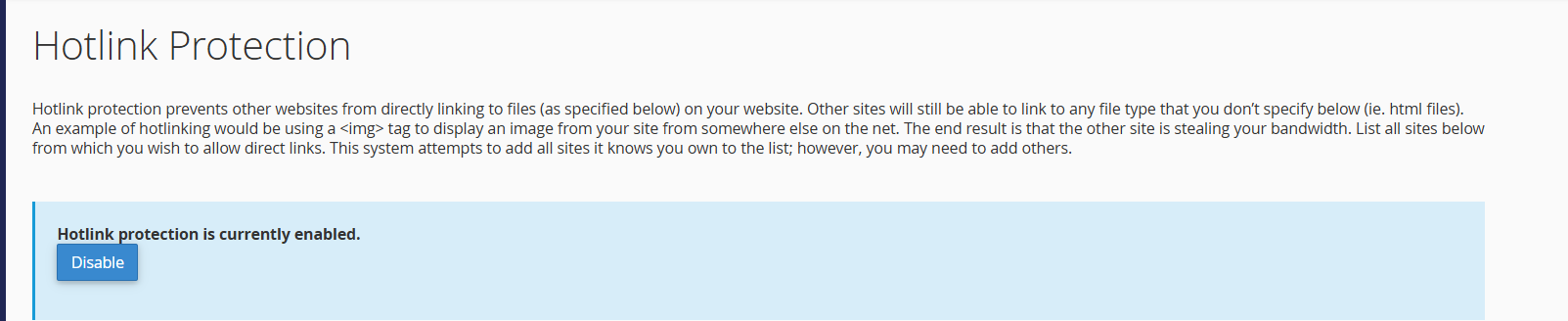
Tổng kết
Trên đây là hướng dẫn sử dụng chức năng Hotlink Protection trên cPanel. Nếu có bất kỳ khó khăn nào trong quá trình thực hiện hãy liên hệ BKNS qua Ticket để nhận hỗ trợ.
Đừng quên, hãy tiếp tục theo dõi tại huongdan.bkns.vn để không bỏ lỡ những bài hướng dẫn hữu ích khác nhé!
Chúc bạn thành công!
